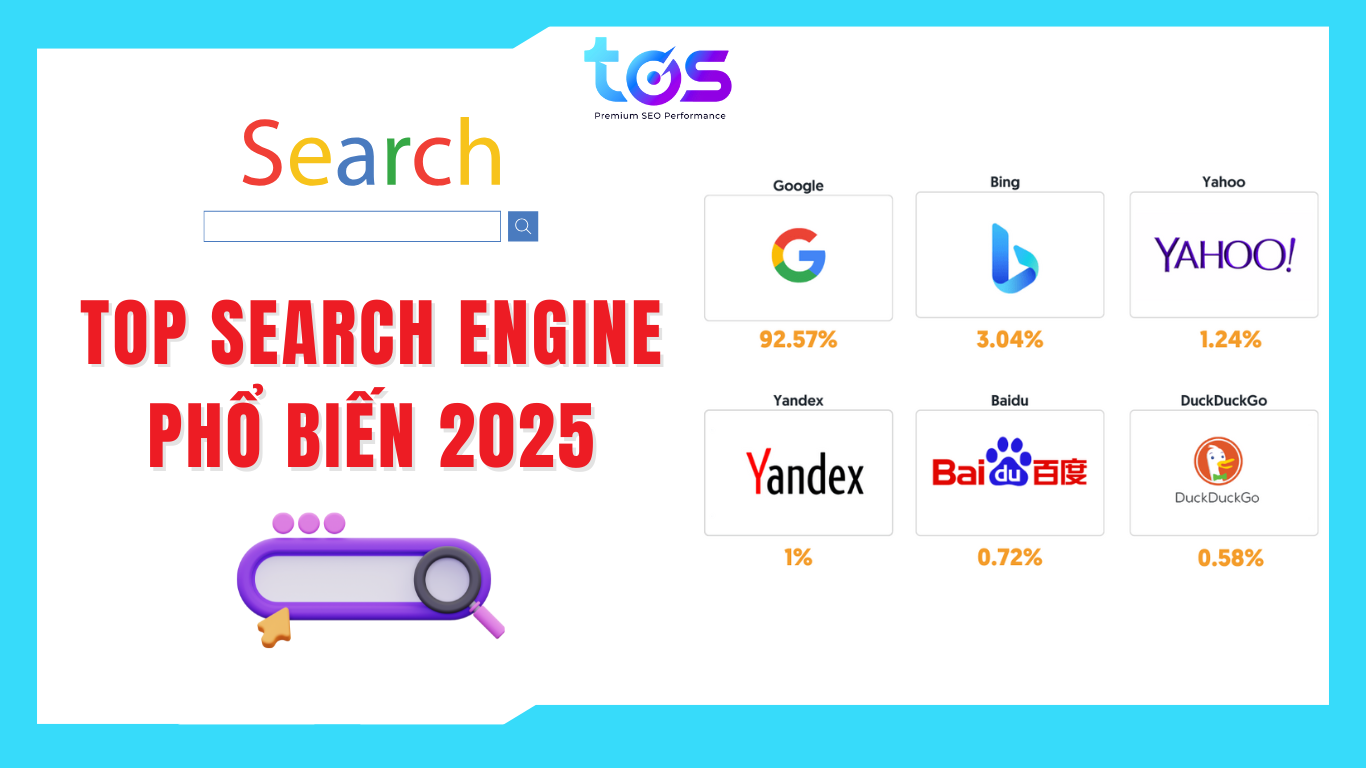Chrome Extensions – 44 Tiện Ích Thiết Yếu Giúp Bạn Giỏi Hơn Mỗi Ngày

Google Chrome là công cụ đã quá quen thuộc với mọi người. Hiện nay, Chrome mở rộng thêm nhiều tiện ích khác nhau. Cùng TOS tìm hiểu Chrome Extensions nhé!
>>Xem thêm:
- 28 Cách tối ưu SEO WordPress cơ bản, hiệu quả cho website của bạn
- 7 Công Cụ Tìm Kiếm AI Tốt Nhất Cho Năm 2025 | TOS
- Công cụ đo lường từ khóa TopOnSeek: Cách theo dõi tự động qua Google Sheet
- Top 25 Công cụ phân tích từ khóa Google miễn phí, trả phí HIỆU QUẢ
Tiện ích Chrome là gì? Vì sao nên dùng Google Chrome Extensions?
Tiện ích Chrome là gì?
Tiện ích Chrome (hay còn gọi là Google Chrome Extensions) là các phần mở rộng nhỏ được cài đặt thêm vào trình duyệt Google Chrome, nhằm mở rộng chức năng và nâng cao trải nghiệm người dùng. Thay vì chỉ lướt web đơn thuần, bạn có thể biến Chrome thành một “trợ lý đa năng” cho công việc, học tập và giải trí chỉ với vài cú nhấp chuột.
Các Chrome tiện ích này thường được phát triển để phục vụ những nhu cầu cụ thể như: chặn quảng cáo, quản lý mật khẩu, ghi chú nhanh, kiểm tra ngữ pháp, hỗ trợ SEO, thiết kế UI/UX, tối ưu hiệu suất làm việc và còn nhiều hơn thế nữa.
Lý do bạn nên sử dụng Google Chrome Extensions:
- Tùy biến trình duyệt theo nhu cầu cá nhân: Bạn có thể chọn cài đặt những tiện ích phù hợp với công việc – từ viết lách, quản lý dự án đến thiết kế hay lập trình.
- Tăng năng suất làm việc đáng kể: Nhiều tiện ích giúp bạn tiết kiệm thời gian, giảm thao tác thủ công và tối ưu quy trình làm việc.
- Nâng cao bảo mật khi truy cập web: Các tiện ích như trình quản lý mật khẩu, chặn theo dõi, kiểm tra độ an toàn website giúp bảo vệ dữ liệu cá nhân tốt hơn.
- Đồng bộ trải nghiệm giữa nhiều thiết bị: Một số tiện ích còn hỗ trợ đồng bộ hóa giữa Chrome trên máy tính và điện thoại, giúp bạn làm việc liền mạch mọi lúc mọi nơi.
Tóm lại, tiện ích mở rộng của Chrome không chỉ là công cụ phụ trợ mà còn là “vũ khí bí mật” giúp bạn làm việc thông minh hơn, an toàn hơn và hiệu quả hơn mỗi ngày.
Xem thêm:
- Big Data là gì? Ứng dụng, cơ hội việc làm của dữ liệu lớn
- TreeSize Free – Phần mềm quét nhanh kích thước thư mục [2025]
- Từ khóa là gì? Vai trò, cách chọn và sử dụng từ khóa trong SEO hiệu quả
Cách thêm tiện ích vào Chrome trên máy tính và điện thoại
Việc cài đặt tiện ích Chrome rất đơn giản và hoàn toàn miễn phí. Dù bạn sử dụng trình duyệt trên máy tính hay điện thoại Android, Chrome đều hỗ trợ người dùng thêm các tiện ích phù hợp với nhu cầu cá nhân. Dưới đây là hướng dẫn chi tiết giúp bạn dễ dàng thao tác chỉ trong vài bước.
Cách thêm tiện ích trên Chrome máy tính
- Mở Google Chrome trên máy tính.
- Truy cập vào Chrome Web Store tại địa chỉ: https://chrome.google.com/webstore.
- Nhập tên tiện ích Chrome bạn muốn tìm vào thanh tìm kiếm (ví dụ: “Grammarly”, “Adblock”, “OneTab”…).
- Nhấn vào tiện ích bạn muốn cài → chọn “Thêm vào Chrome”.
- Xác nhận bằng cách chọn “Thêm tiện ích” khi hộp thoại hiện lên.
Sau khi cài xong, biểu tượng của tiện ích sẽ xuất hiện ở góc trên bên phải của trình duyệt, cạnh thanh địa chỉ. Bạn có thể nhấp vào biểu tượng để sử dụng hoặc thiết lập theo ý muốn.
Xem thêm: Từ khóa là gì? Vai trò, cách nghiên cứu và chọn từ khóa tốt trong SEO
Cách cài đặt tiện ích Chrome trên điện thoại Android
Hiện tại, trình duyệt Chrome chính thức trên điện thoại không hỗ trợ cài tiện ích mở rộng như trên máy tính. Tuy nhiên, bạn vẫn có thể trải nghiệm tiện ích Chrome trên Android thông qua một số trình duyệt khác có hỗ trợ Extension, ví dụ:
Cách thực hiện (với Kiwi Browser – phổ biến và dễ dùng):
- Tải Kiwi Browser từ Google Play.
- Mở Kiwi → truy cập Chrome Web Store như trên máy tính.
- Tìm và nhấn “Thêm vào Chrome” tương tự như hướng dẫn ở trên.
- Sau khi cài đặt, bạn có thể truy cập và sử dụng tiện ích ngay trên trình duyệt Kiwi.
Lưu ý: Một số tiện ích có thể không hoạt động đầy đủ do giới hạn nền tảng di động.
Cách gỡ bỏ hoặc tắt tiện ích không cần thiết
Nếu bạn thấy Chrome hoạt động chậm hoặc không còn sử dụng tiện ích nào đó, hãy gỡ bỏ hoặc tắt chúng để trình duyệt chạy mượt mà hơn.
Cách tắt hoặc gỡ tiện ích trên Chrome máy tính:
- Nhấp vào biểu tượng ba chấm góc trên bên phải → chọn “Tiện ích” hoặc truy cập nhanh: chrome://extensions/
- Tại đây, bạn sẽ thấy danh sách các tiện ích đã cài.
- Để tắt, gạt nút chuyển sang “tắt” (xám).
- Để gỡ bỏ, chọn “Gỡ” → xác nhận “Gỡ bỏ”.
Bạn cũng có thể nhấp chuột phải vào biểu tượng tiện ích trên thanh công cụ → chọn “Xóa khỏi Chrome” để gỡ nhanh.
Xem thêm: [Mới] Lead Là Gì? 3 Mức Độ Lead Quan Trọng Trong Marketing 2025
44 Tiện ích mở rộng của Chrome phổ biến năm 2025 – Tiện ích Chrome tăng năng suất
1. HubSpot Sales
Người dùng: 644 nghìn.
Việc đồng bộ Google Chrome với HubSpot Sales sẽ giúp ích cho bạn rất nhiều trong quá trình bán hàng. Công cụ bán hàng Hubspot kết nối thư email với CRM của bạn. Tiện ích mở rộng này cho phép bạn chuyển trực tiếp những thông tin email sang CRM của bạn. Giúp bạn tiết kiệm thời gian và lưu giữ được những giá trị của khách hàng.
Ngoài ra, HubSpot Sales cung cấp cho bạn tính năng theo dõi và ghi nhật ký email giúp bạn tương tác với khách hàng nhiều hơn.
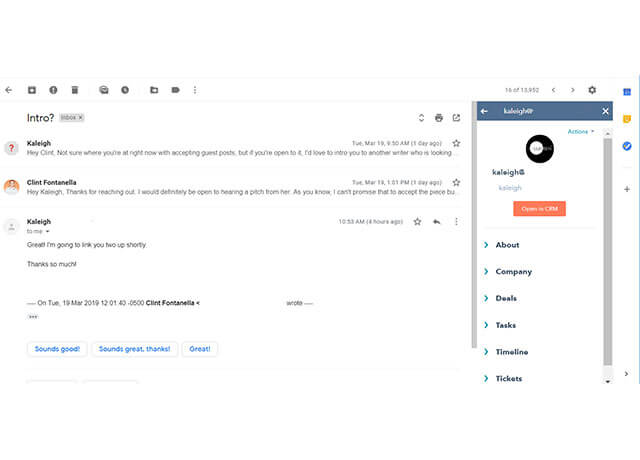
Xem thêm: 10 Công cụ AI tốt nhất để ghi chú cuộc họp 2025 | TOS
2. Todolist
Người dùng: 634 nghìn
Một tính năng vô cùng hữu dụng của Google Chrome chính là Todolist. Dựa vào tính năng này bạn có thể thiết lập danh sách việc cần làm có tổ chức và trực quan hơn. Bạn không cần mở tab, ứng dụng hay thiết bị đặc biệt để xem được danh sách việc cần làm của mình và danh sách được chia sẻ của nhóm, thêm nhiệm vụ.
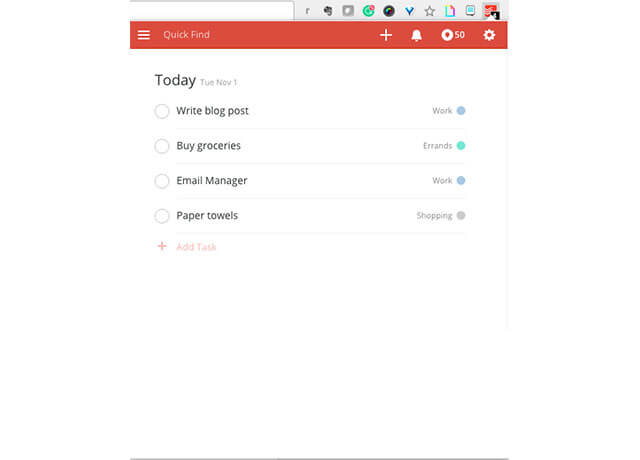
3. Reply: Tìm kiếm và Tiếp cận Email Miễn phí
Người dùng: 5 nghìn
Bạn có thể dễ dàng tìm và xác định địa chỉ email của bất kỳ ai trên Linkedln thông qua tiện ích mở rộng Reply của Chrome bằng cách sử dụng Linkedln Sales Navigator.
Địa chỉ email sau khi có được sẽ tự động đồng bộ với CRM của bạn, bao gồm cả Hubspot hoặc kết nối với khách hàng tiềm năng.
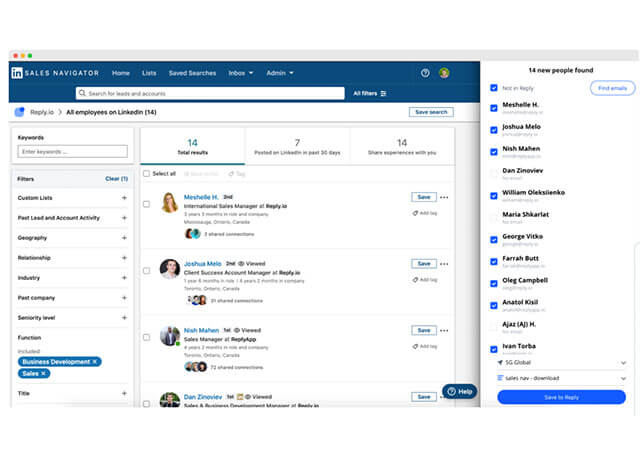
Xem thêm: SEO Agency Là Gì? TOP 10+ SEO Agency Hàng Đầu Việt Nam 2025
4. StayFocusd
Người dùng: 753 nghìn
Nếu bạn là người thường xuyên bị xao nhãng khi truy cập một ứng dụng như Twitter, Facebook,… hãy để StayFocusd giúp bạn. Stayfocusd sẽ thiết lập thời gian tối đa mà bạn sử dụng trên web. Bạn có thể đặt đồng thời thời gian hiệu chỉnh cao đối với 20 phút trên Twitter và 5 phút trên ứng dụng khác. Điểm thú vị là nếu bạn muốn gỡ bỏ cài đặt của mình trước đó, bạn cần hoàn thành một thử thách được đưa ra.

5. LastPass
Người dùng: 7,8 triệu
Mật khẩu mail, tài khoản ngân hàng và vô số ứng dụng khác trên web mà bạn không thể ghi nhớ hết. Yên tâm LastPass sẽ giúp bạn làm điều đó. Bạn chỉ cần nhớ duy nhất mật khẩu LastPass của bạn. Tính năng này giúp bạn tiết kiệm thời gian, tăng tính năng bảo mật cho dữ liệu của bạn.
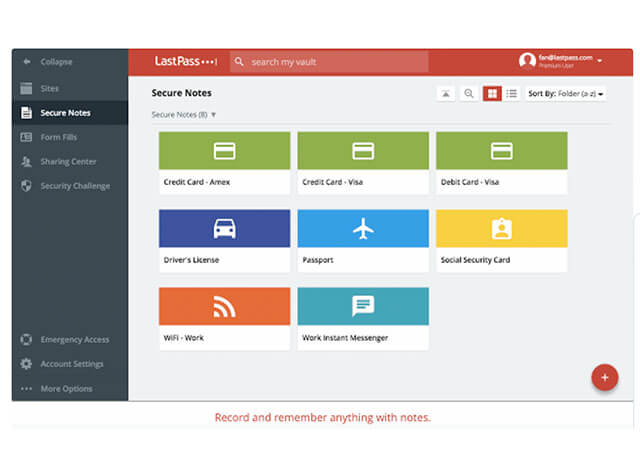
6. Add to Trello
Người dùng: 10 nghìn
Để quản lý dự án, nội dung công việc hoặc danh sách việc bạn cần làm bạn có thể sử dụng tính năng Trello trên Google Extension. Bạn chỉ cần thêm liên kết làm thẻ vào bảng Trello của bạn.
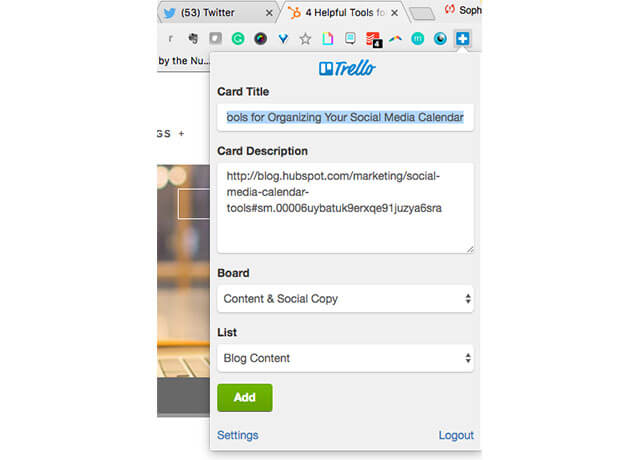
7. Extensions Manager
Người dùng: 9 nghìn
Nếu bạn muốn khai thác tối đa Google Extensions thì chắc hẳn bạn phải cần đến trình quản lý tiện ích mở rộng. Tính năng manager này sẽ giúp bạn sắp xếp tất cả tiện ích mà bạn đã cài vào Google Chrome. Bạn sẽ không cần lo lắng những tiện ích sẽ chiếm hơn nửa màn hình trình duyệt của bạn. Ngoài ra, tính năng này giúp bạn dễ dàng cho bạn biết bạn đang sử dụng tính năng nào trên Chrome và ẩn bớt một số biểu tượng không sử dụng để cho trình duyệt của bạn được tổ chức tốt hơn.
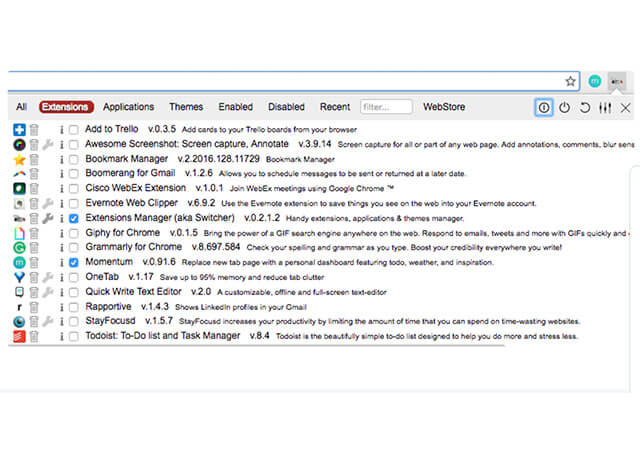
Xem thêm: Tổng hợp 14 hàm trong Google Sheet thông dụng nhất 2025
Google Chrome Extensions tốt cho bảo mật
1. HTTPS Everywhere
Người dùng: 2,1 triệu
Hypertext Transfer Protocol Secure (HTTPS) là một phần mở rộng của Hypertext Transfer Protocol (HTTP). Nó là giao thức giao tiếp an toàn qua mạng máy tính và được sử dụng rộng rãi trên Internet đảm bảo bảo mật trước khi bạn truy cập.
Để bạn có thể chắc chắn rằng trình duyệt của mình tạo ra phiên bảo an toàn của web đó , HTTPS Everywhere sẽ viết lại yêu cầu của bạn gửi đến bất kỳ web nào bạn muốn truy cập trong Chrome. Nó sẽ duyệt qua nếu đảm bảo được tất cả thông tin cá nhân của bạn được bảo mật tuyệt đối và không dính phần mềm độc hại khi sử dụng.
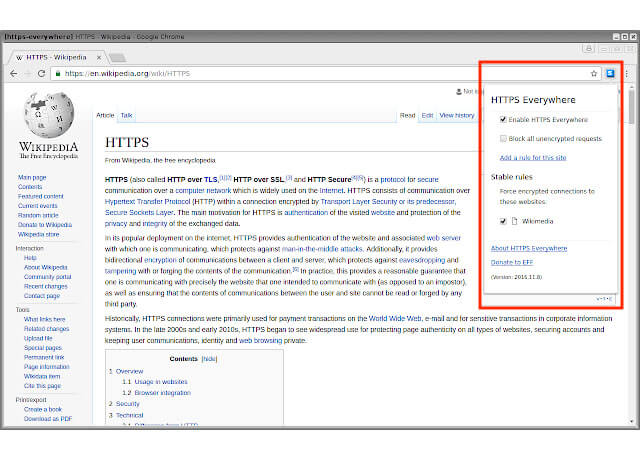
2. Click&Clean
Người dùng: 3,4 triệu
Bạn thấy lười trong việc phải xoá các tìm kiếm, tài liệu tải xuống hàng ngày. Việc xoá lịch sử trình duyệt sẽ không còn tẻ nhạt, bạn chỉ cần nhấn một lần click chuột nhờ tiện ích Click & Clean. Tính năng này cho phép bạn xoá toàn bộ bộ nhớ cache, tìm kiếm URL, cookie trang web và lịch sử tải xuống. Điểm đặc biệt là nó cũng có thể quét vi-rút và dọn dẹp ổ cứng của bạn khỏi những ứng dụng không sử dụng. Điều này sẽ giúp cho máy tính của bạn chạy nhanh và mượt hơn.
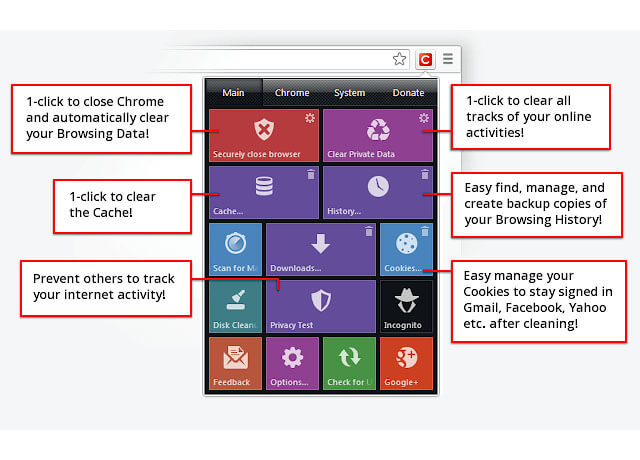
Xem thêm: Top 11 công cụ nghiên cứu từ khóa Youtube miễn phí nên biết
3. J2TEAM Security
Người dùng: 164 nghìn
J2Team Security được biết đến với tính năng bảo vệ chống vi-rút cơ bản, tuy nhiên nó không phải là tường lửa trung bình của bạn. Nó cho phép bạn tuỳ chỉnh danh sách chặn trang web của mình, đảm bảo trình duyệt Chrome của bạn sử dụng thẻ bảo mật HTTPS trên các blogs.
Đối với Facebook tiện ích cung cấp đặc quyền cài đặt riêng, bạn có thể ẩn thời gian hoạt động của mình trên Messenger hoặc chặn thẻ “đã thấy” khi bạn không muốn thông tin, bài viết lại xuất hiện trên Newfeed của bạn.
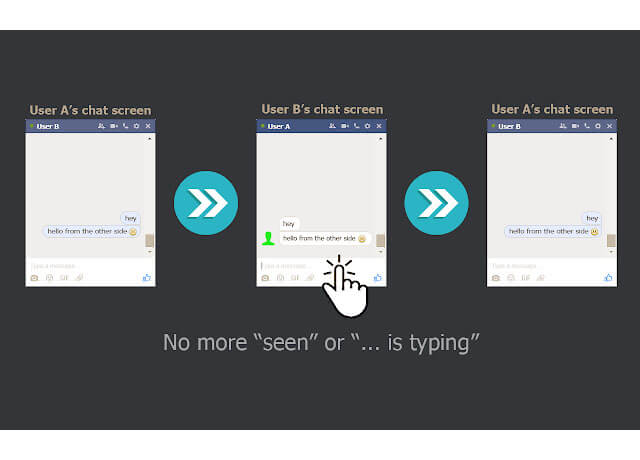
4. Ghostery
Người dùng: 2,7 triệu
Tiện ích chặn quảng cáo tinh vi hơn chính là Ghostey. Tính năng này được thiết kế để loại bỏ các quảng cáo rác, quảng cáo làm bạn phân tâm hay gián đoạn trình duyệt bạn đang xem. Đồng thời, giúp tăng tốc thời gian tải web, cải thiện trình duyệt web của bạn.
Để các công cụ theo dõi quảng cáo không thể thu thập thông tin cá nhân của bạn, tính năng này sẽ giúp bạn nguỵ tạo trang dữ liệu web.
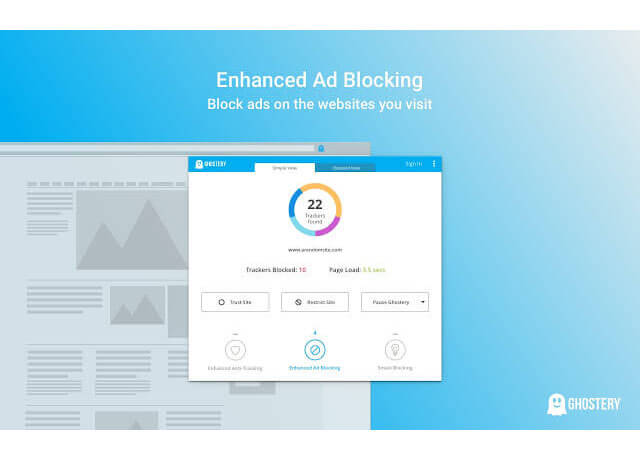
5. Checkbot
Người dùng: 15 nghìn
Google ưu tiên bảo mật những trang web có nội dung chất lượng trong bảng xếp hạng của họ. Tiện ích Checkbot sẽ giúp bạn phân tích mức độ an toàn và mức độ tối ưu của một trang web cho công cụ tìm kiếm khi kết hợp với SEO kỹ thuật.
Ngoài ra, Checkbot có thể kiểm tra tốc độ trang, SEO và bảo mật tổng thể của hơn 250 URL trên mỗi miền miễn phí bảo vệ bạn và khách truy cập trang web của bạn khỏi tài liệu không an toàn.
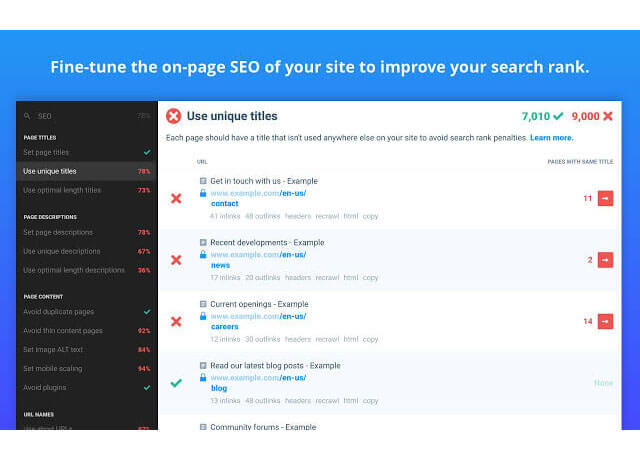
Xem thêm: Git commit là gì? Cách sử dụng git commit như thế nào?
6. Avast Online Security
Người dùng: + 10 triệu
Plugin danh tiếng của website phải kế đến Avast Online Secruity. Tính năng này giúp bạn kiểm tra từng web riêng lẻ mà bạn truy cập. Đồng thời, nó cũng sẽ cảnh bảo nếu trang web bạn đang truy cập là trang web xấu. Bạn cũng có thể xếp hạng những trang web mà bạn truy cập, từ đó Avast sẽ gắn cờ trang web có khả năng an toàn trên Chrome.
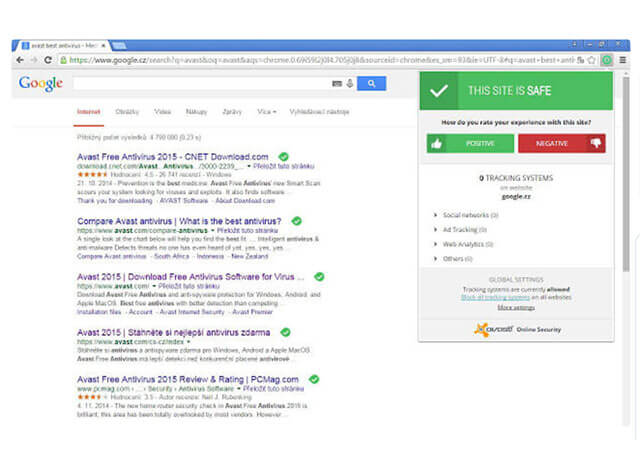
7. FlowCrypt
Người dùng: 45 nghìn
Để đảm bảo email của bạn được giữ riêng tư và bảo mật chuyển đến người nhận FlowCrypt sẽ hỗ trợ cho bạn tính năng này. Tiện ích này dành riêng bảo mật cho email, cho phép bạn gửi và nhận email được mã hoá, tệp đính kèm đến và đi. Mã hoá PGP viết tắt Pretty Good Privacy được Flowcrupt sử dụng là tiêu chuẩn hoá trong hầu hết các ứng dụng mail.
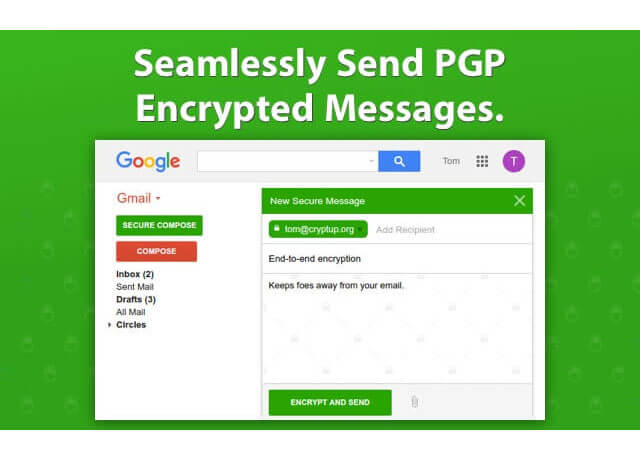
Xem thêm: Commission Là Gì? Tìm Hiểu Chi Tiết Về Commission Trong Thương Mại | TOS
8. Fair AdBlocker
Người dùng: 2,2 triệu
Google Extension cung cấp tiện ích fair adblocker bảo vệ bạn khỏi phần mềm độc hại và quảng cáo. Bạn có thể định hình cài đặt tiện ích để chặn những quảng cáo bạn không muốn xem, đặc biệt đối với những trang web có chứa vi- rút.
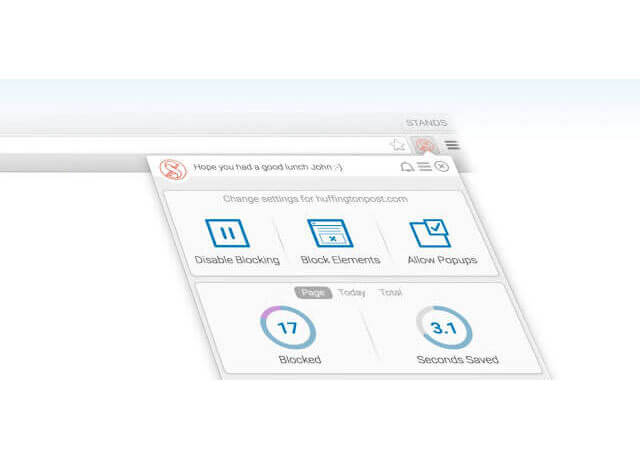
Tiện ích mạng xã hội của Chrome Extensions
1. Bitly
Người dùng: 447 nghìn
Bitly cho phép bạn rút gọn các link liên kết và chia sẽ chúng trên phương diện truyền thông xã hội trực tiếp. Tính năng này cho phảp các nhà truyền thông xã hội và cá nhân hoá với doanh nghiệp.
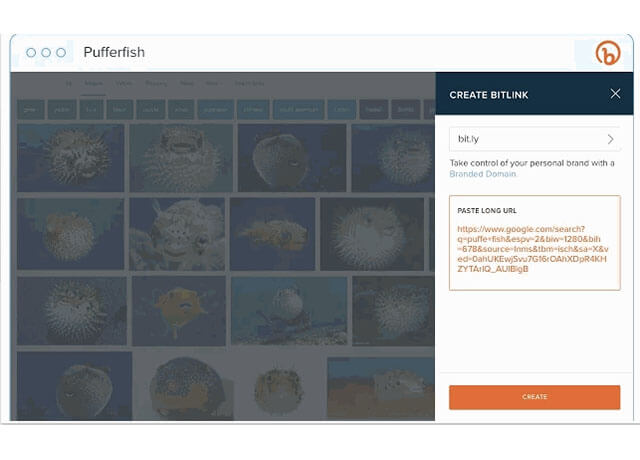
2. BuzzSumo
Người dùng: 20 nghìn
Thông tin chi tiết về nội dung đang hoạt động sẽ được BuzzSumo cung cấp. Cụ thể là khi bạn đang hoạt động trên web, hãy nhấp vào tiện ích để hiển thị số liệu cũng như số lượng chia sẻ trên mạng xã hội và liên kết ngược. Nhờ vào tiện ích này bạn cũng có thể phân tích chiến lược của đối thủ cạnh tranh nhằm tối ưu hoá chiến lược của chính bạn.
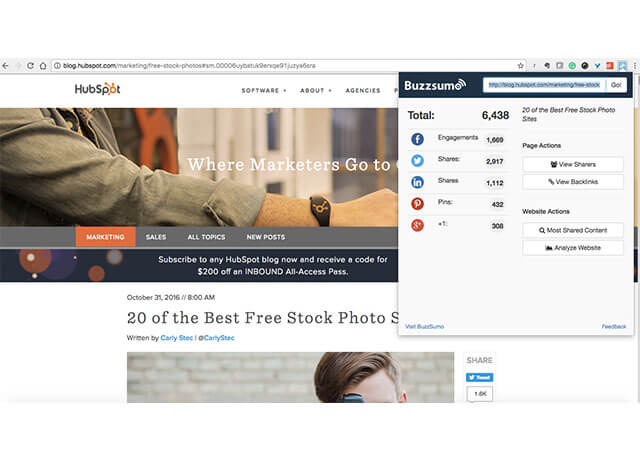
Xem thêm: SEO Top 1 Từ Khóa Trên Google Nhanh Hiệu Quả 3 Tháng | TopOnSeek
3. Pinterest
Người dùng: hơn 10 triệu
Pinterest là một trong những ứng dụng phổ biến hiện nay. Ngoài việc tạo bài viết trên tiện ích này bạn còn có thể ghim có sẵn trên mỗi trang web nhiều mục vào bảng của bạn cùng một lúc.
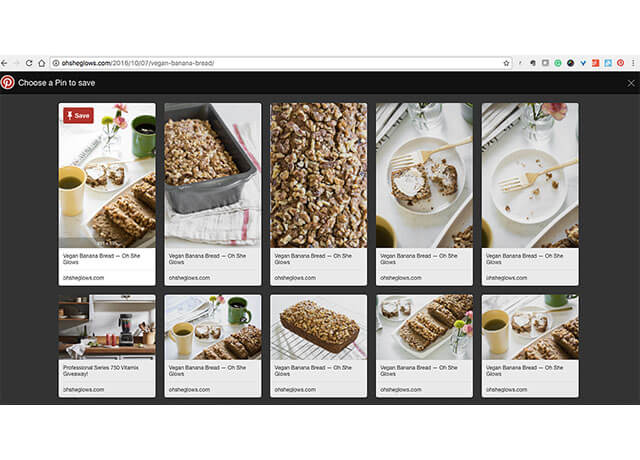
4. Save to Facebook
Người dùng: 2,4 triệu
Tính năng mở rộng Save to facebook cho phép người dùng có thể lưu bất kỳ liên kết, hình ảnh, video vào facebook của bạn. Bạn có thể tạo và đặt tên cho thư mục để dễ dàng theo dõi hơn. Đánh dấu cho phép bạn làm mọi điều tương tự từ mọi nơi trên web
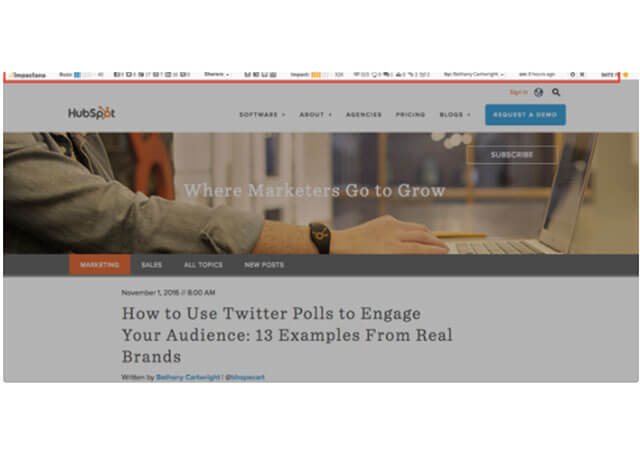
5. RiteTag
Người dùng: 22 nghìn
Ritetag sẽ cho bạn biết được cách thức hoạt động của thẻ # trước khi bạn đăng nội dụng trên các trang mạng xã hội.
- Thẻ bắt đầu bằng #xanh lục: Nội dung của bạn sẽ được hiển thị ngay bây giờ.
- Hastag #xanh lam: Nội dung của bạn sẽ được mọi người nhìn thấy theo thời gian.
- Thẻ bắt đầu bằng #màu xám: Thẻ này có mức độ tương tác thấp, bạn nên chọn thẻ bắt đầu bằng # mới.
- Hastag #màu đỏ: Thẻ này rất phổ biến, nội dung của bạn sẽ dễ bị biến mất trong đám đông. Lời khuyên là bạn nên chọn một # mới.
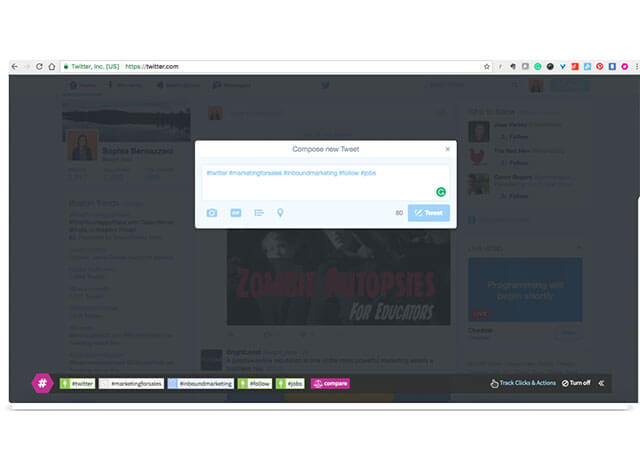
6. List Builder for Twitter
Người dùng: 1 nghìn
Trình tạo danh sách cho Twitter giúp bạn điều hướng đến thẻ bắt đầu bằng #, chủ đề thịnh hành hay tạo danh sách cho các người dùng twitter. Bạn cũng có thể chọn những người dùng mà bạn muốn thêm vào danh sách này.
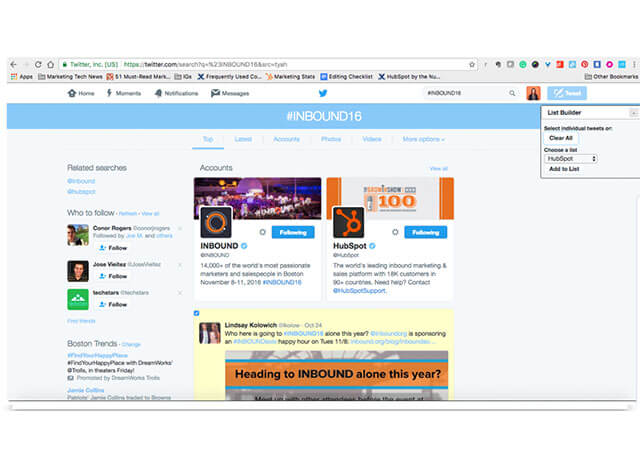
7. Instagram for Chrome
Người dùng: 603 nghìn
Bạn có thể xem tất cả những thông báo trên Instagram của bạn ngay trên trình duyệt web mà không cần phải kiểm tra điện thoại liên tục.
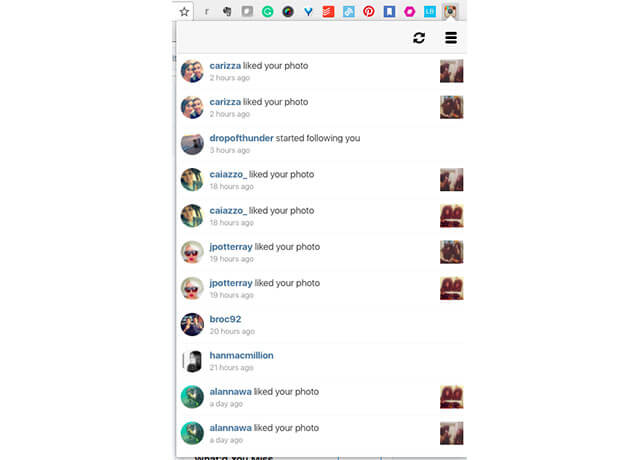
Xem thêm: Top 13 Kỹ Năng SEO Cần Có Từ Chuyên Gia Bạn Nên Biết – TOS
Chrome Extensions dành cho SEO
1. MozBar
Người dùng: 546 nghìn
Mozbar cho phép các nhà tiếp thị SEO dễ dàng có được thông tin chi tiết từ các web khác nhau mà không cần phải rời trình duyệt web của họ. Bạn có thể tìm kiếm và mã hoá liên kết về kết quả tìm kiếm trên trang kết quả của Google.
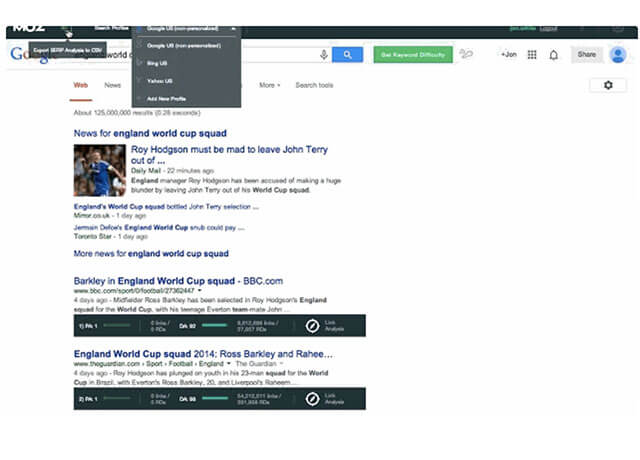
2. Check My Links
Người dùng: 177 nghìn
Tiện ích mở rộng Check My Links của Google cho phép kiểm tra các kết nối của tôi thực hiện những điều nó nói. Các trang web sẽ được quét qua nhanh chóng và chỉ ra cho bạn những liên kết nào hoạt động bình thường, liên kết nào hỏng.
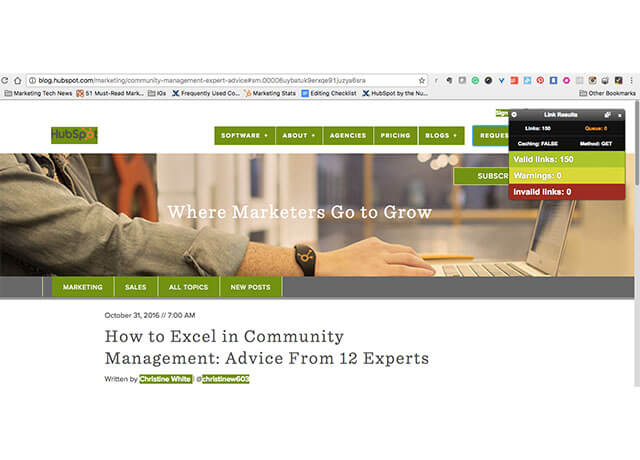
3. NoFollow
Người dùng: 70 nghìn
Tiện ích này của Google Chrome giúp bạn lập chỉ mục của trang web và xác định các liên kết được mã hoá bằng siêu thẻ notfollow. Bạn có thể sử dụng tiện ích này để xác định xem các trang web bên ngoài có liên kết ngược với chúng hay không.
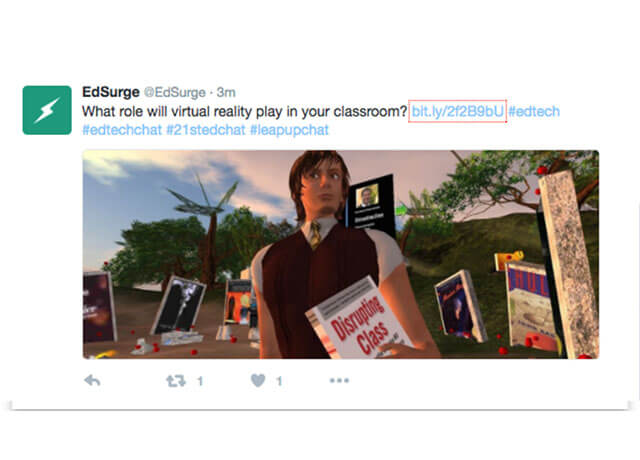
Xem thêm: Google Knowledge Panel là gì? – Hướng dẫn từ A-Z
4. GrowthBar
Người dùng: 3 nghìn
Growthbar nằm trong trang kết quả của công cụ tìm kiếm (SERP) – là một plugin của Google Chrome. Tính năng này cho phép bạn nhận tất cả thông tin chi tiết về SEO, nó được biết đến công cụ SEO tuyệt vời.
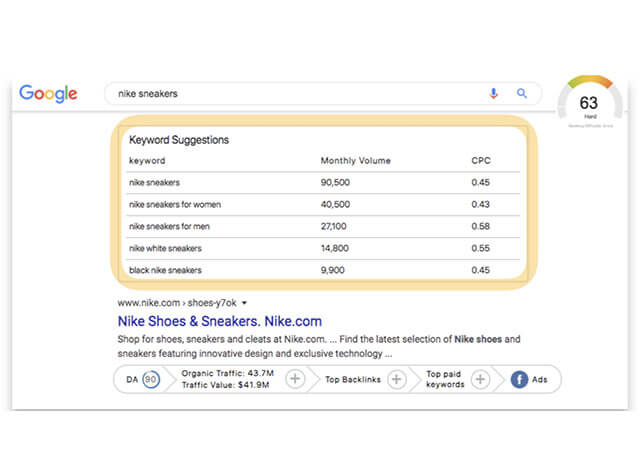
5. Impactana
Người dùng: 2 nghìn
Ngoài cung cấp công cụ SEO, Impactana còn cung cấp thông truyền thông xã hội, tiếp thị nội dung của bất kỳ trang web nào. Buzz và Impact là 2 chỉ số lớn nhất của tiện ích này. Buzz giúp đo lường phạm vi tiếp cận của trang web dựa trên phương tiện truyền thông xã hội. Trong khi đó Impact đo lường tỷ lệ thấp, thời gian trên trang, liên kết ngược của SEO.
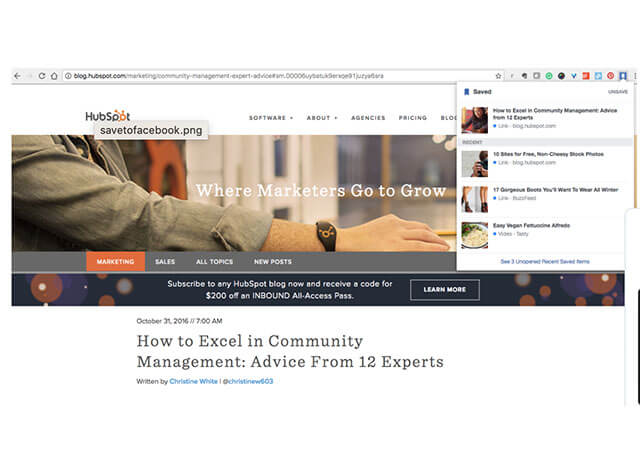
Tiện ích mở rộng Chrome Tab mới tốt nhất
1. OneTab
Người dùng: 1,9 triệu
Với tiện ích OneTab của Google Extension bạn có thể đặt nhiều URL khác nhau vào một tab để dễ dàng theo dõi.
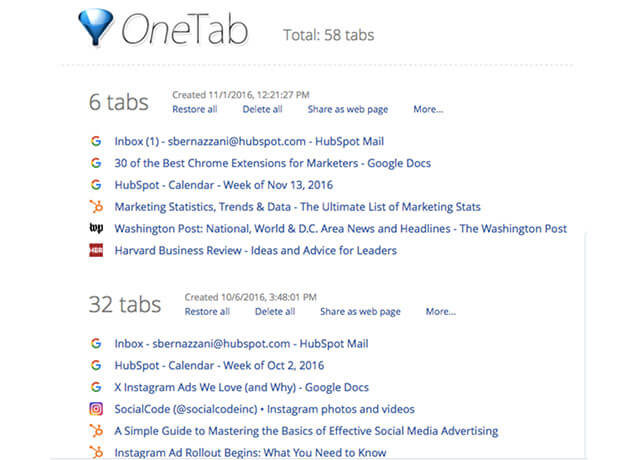
2. Momentum
Người dùng: 3,8 triệu
Bạn có thể thay thế các tab mới trống bằng hình ảnh đẹp hay báo cáo thời tiết nhờ tiện ích Momentum của Google Extension.
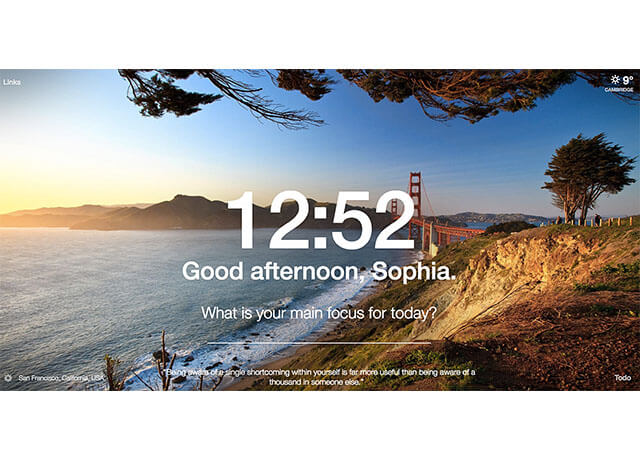
3. Blank New Tab Page
Người dùng: 33 nghìn
Blank New Tab Page cung cấp một trang trống để điều hướng đến nơi khác. Nói cách khác, nó là một trang trắng hoàn toàn mới khi bạn mở một tab trong Google.
4. Infinity New Tab
Người dùng: 118 nghìn
Tiện ích mở rộng của Google – Infinity New Tab cho phép tạo các phím tắt dựa trên các biểu tượng trên web được bạn đề cập thường xuyên nhất.
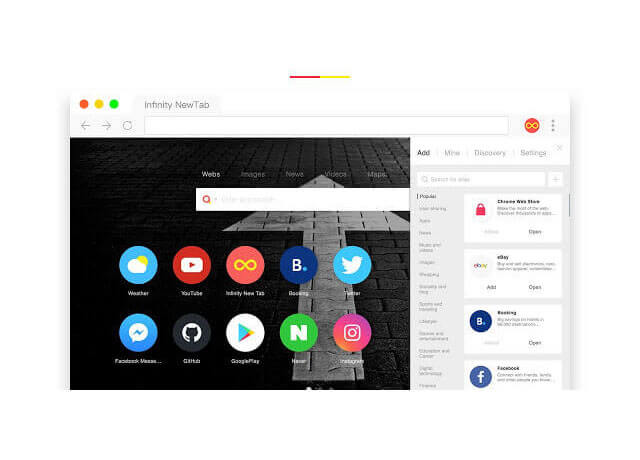
5. Start.me
Người dùng: 73 nghìn
Với Start.me Bạn có thể biến một tab mới trong Chrome thành một trang tổng quan cá nhân. Thay vì phải in hoặc để trên máy tính lịch trình hàng ngày, bạn có thể sử dụng tiện ích mở rộng này.
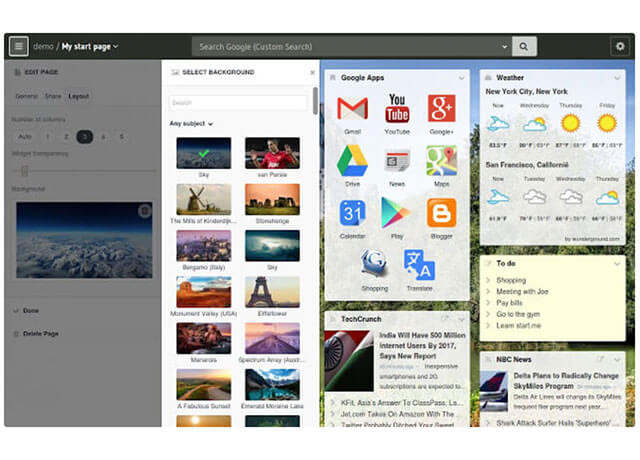
6. Earth View
Người dùng: 1 triệu
Tiện ích mở rộng này của Chrome cho phép bạn mở rộng kỹ năng địa lý khi lướt Internet cùng lúc với Earth View của Google. Khi bạn mở một tab mới, bạn sẽ nhìn thấy được hình ảnh vệ tinh của một vị trí tuyệt đẹp nào đó trên Trái đất.

7. Infinite New Tab
Người dùng: 32 nghìn
Infinite New Tab biến tab mới của bạn thành một khung vẽ. Tiện ích cho phép bạn họn từ hơn 100 hình nền cũng như danh sách lời nhắc và sổ ghi chú để tiếp tục làm việc để tùy chỉnh nền tab mới của bạn. Đừng nhầm lẫn tiện ích này với Inifity New Tab nhé.

8. New Tab URL Redirect Changer Plus
Người dùng: 9 nghìn
Tiện ích này cho phép bạn tự động mở một trang tính khi bạn nhấp vào tab mới. Thậm chí nó có thể chuyển hướng đến một tệp cụ thể mà bạn đã lưu trong Google Drive hoặc nơi khác.
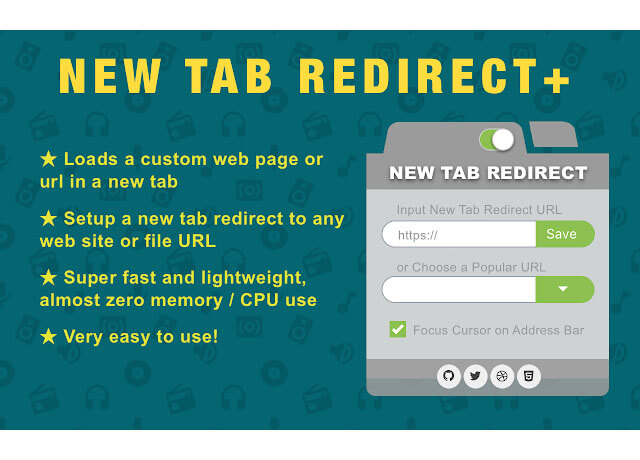
Chrome Extensions dành cho nguồn cung cấp nội dung
1. HubSpot Collect
Người dùng: 3 nghìn
HubSopt Collet cho phép bạn có thể lưu nội dung, tài nguyên, dữ liệu mà bạn muốn và quay lại sử dụng sau này trực tiếp vào phần mềm HubSopt của bạn.
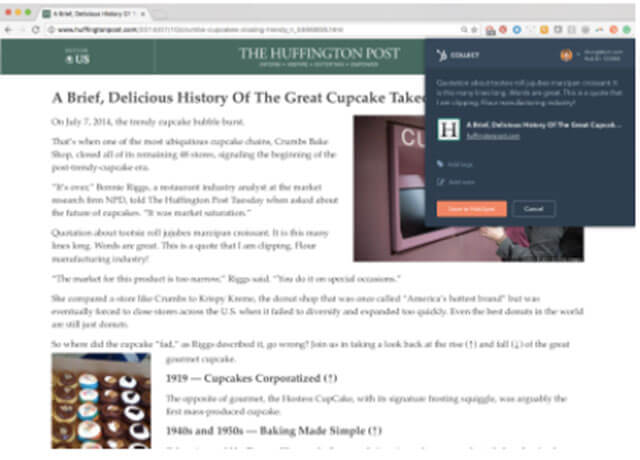
2. AwesomeScreenshot
Người dùng: 2 triệu
Một tiện ích có thể mở rộng chụp ảnh màn hình, chú thích và sửa ảnh trong Chrome chính là Awesome Screenshot. Bạn có thể cắt, đánh dấu, vẽ hình và làm mờ thông tin nhạy cảm sau khi cắt hình.
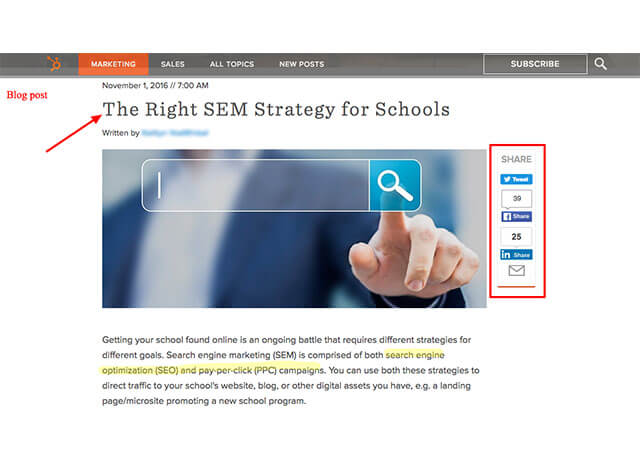
3. Evernote Web Clipper
Người dùng: 4,7 triệu
Evernote là tiện ích mở rộng của Google để tổ chức và ghi chú chia sẽ giữa các nhóm cùng cộng tác nội dung. Tiện ích này giúp lưu các liên kết vào khay nhớ tạm trong ứng dụng Evernote của bạn để đọc và sử dụng sau này.
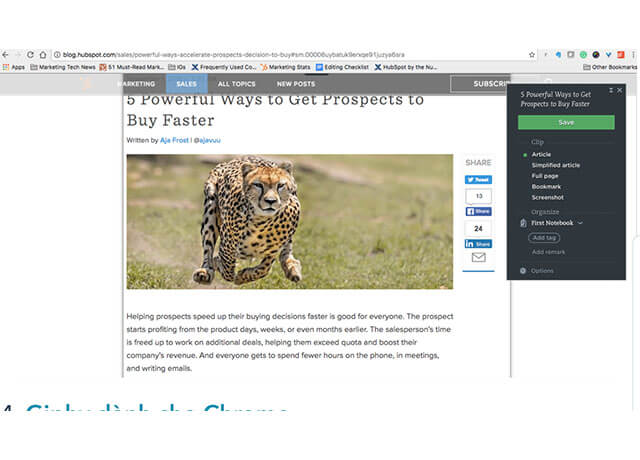
4. Giphy for Chrome
Người dùng: 176 nghìn
Bên cạnh ảnh văn bản truyền thống, thì ảnh GIF động ngày nay được nhiều người ưa chuộng và sử dụng. Bạn có thể dễ dàng lấy ảnh GIF từ kho dữ liệu khổng lồ của Giphy cho bất kỳ nội dung đang làm mà không cần phải điều hướng đi.
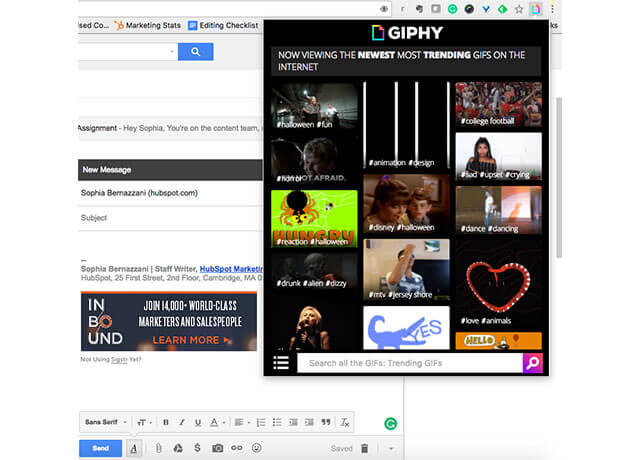
5. Bookmark Manager
Người dùng: 503 nghìn
Book Manager cho phép bạn lưu trang web mà không cần phải mở tab mới. Lưu các trang web vào dấu trang, tạo thư mục và thêm ghi chú để tham khảo sau này.
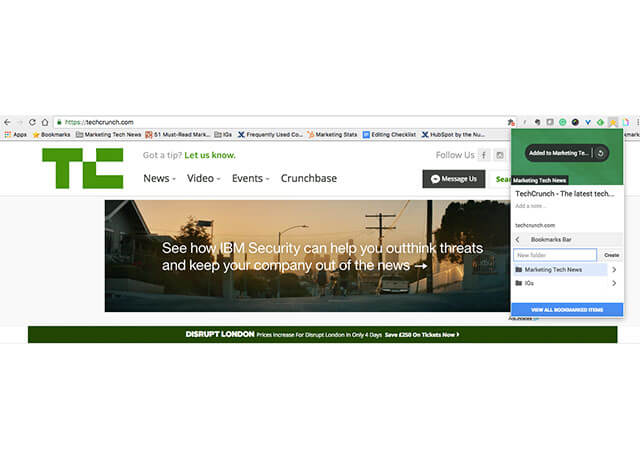
Tiện ích mở rộng của Chrome để viết Blog
1. Grammarly
Người dùng: hơn 10 triệu
Tiện ích này của Chrome Extensions chắc hẳn đã quá quen thuộc với mọi người. Grammaly là ứng dụng đi kèm, kiểm tra và sửa lỗi chính tả, cấu trúc cho bạn trên các bài đăng blog.
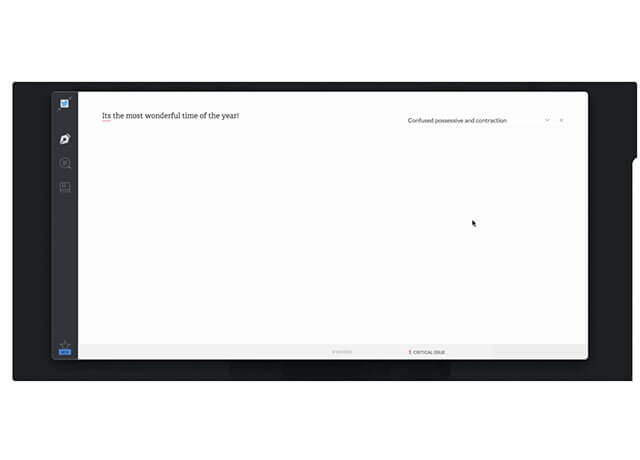
2. Google Dictionary
Người dùng: 4,6 triệu
Khi bạn lướt web, blog bạn bắt gặp từ mà bạn không hiểu, bạn thắc mắc về nghĩa của từ đó. Thay vì phải mở tab mới để tìm kiếm, bạn chỉ cần sử dụng tiện ích Google Dictionary để xem định nghĩa.
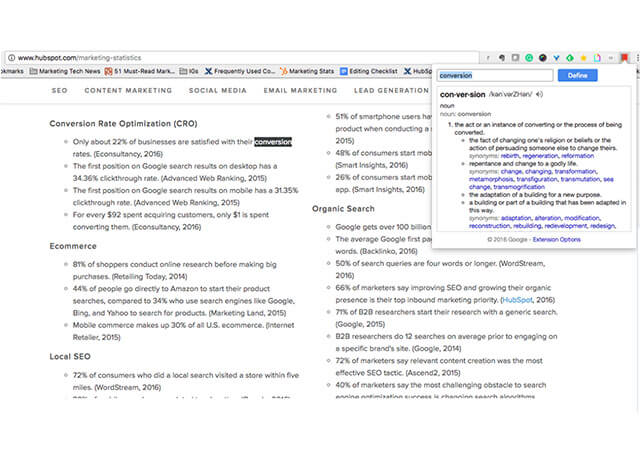
3. Office Editing for Docs, Sheets & Slides
Người dùng: 5,4 triệu
Tiện ích Office Editing cho phép bạn dễ dàng thả các tệp Microsoft Office vào Google Drive để xem và chỉnh sửa chúng mà không cần cài đặt phần mềm trên ổ cứng.

4. Quick Write Text Editor
Người dùng: 9 nghìn
Tiện ích mở rộng này cung cấp cho bạn một tab mới cho phép bạn soạn thảo văn bản, trung tính và tự động lưu trong quá trình bạn viết. Bạn sẽ không phải lo lắng sợ mất bài nếu vô tình bạn quên chưa lưu bài viết của mình.
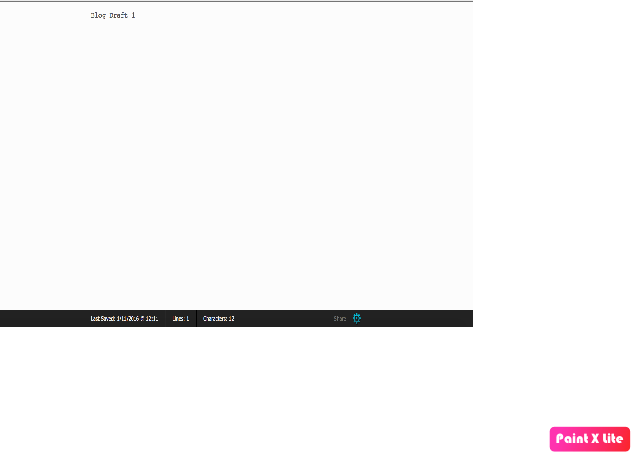
Câu hỏi thường gặp về tiện ích Chrome
Tiện ích Chrome có hại không?
Không, phần lớn tiện ích Chrome đều an toàn nếu được cài từ Chrome Web Store chính thức. Tuy nhiên, một số tiện ích từ nguồn không rõ ràng có thể thu thập dữ liệu, hiển thị quảng cáo hoặc làm chậm trình duyệt. Bạn nên kiểm tra kỹ thông tin nhà phát triển và đánh giá người dùng trước khi cài.
Có bao nhiêu tiện ích Chrome là đủ?
Tùy nhu cầu, nhưng nên giới hạn khoảng 5–10 tiện ích quan trọng để tránh làm nặng trình duyệt. Cài quá nhiều tiện ích cùng lúc có thể ảnh hưởng đến tốc độ tải trang và hiệu suất tổng thể của Chrome.
Nên gỡ tiện ích nào nếu máy chạy chậm?
Hãy gỡ các tiện ích bạn ít dùng, hoặc những tiện ích tiêu tốn nhiều tài nguyên như trình ghi màn hình, tiện ích chạy nền liên tục, hoặc tiện ích chặn quảng cáo nếu có quá nhiều phiên bản đang hoạt động.
Làm sao để kiểm tra tiện ích có an toàn?
Bạn có thể kiểm tra qua các bước sau:
– Chỉ cài từ Chrome Web Store chính thức
– Xem lượt tải, đánh giá sao, nhận xét của người dùng
– Kiểm tra quyền truy cập tiện ích yêu cầu
– Tìm hiểu về nhà phát triển (nếu là thương hiệu uy tín càng tốt)
Trên đây là 44 tiện ích mở rộng của Chrome Extensions mà TOS giới thiệu đến bạn. Hy vọng thông tin hữu ích và có thể giúp bạn khai thắc tối đa những tiện ích này nhé! Về công ty TOS, chúng tôi cung cấp các dịch vụ seo google maps, dịch vụ seo,… Bạn có thể nhanh chóng, dễ dàng theo dõi hiệu quả seo cũng như tốc độ tăng thứ hạng của từ khóa, website. Liên hệ ngay để nhận được báo giá SEO đầy đủ nhất.
Có thể bạn quan tâm:
- Top 20 Công ty SEO web Uy Tín, Chuyên Nghiệp NHẤT Việt Nam 2025
- Viết bài chuẩn SEO là gì? 9 Check list quan trọng nhất của bài viết SEO
- Top 16 công cụ kiểm tra, viết bài chuẩn SEO hiệu quả nhất 2025
- UTM Tracking – Cách tạo UTM trên Google Analytics
Nguồn tham khảo: https://blog.hubspot.com/marketing/best-chrome-extensions
Bài viết mới nhất
TOS hợp tác & phát triển cùng các đối tác uy tín hàng đầu trong ngành